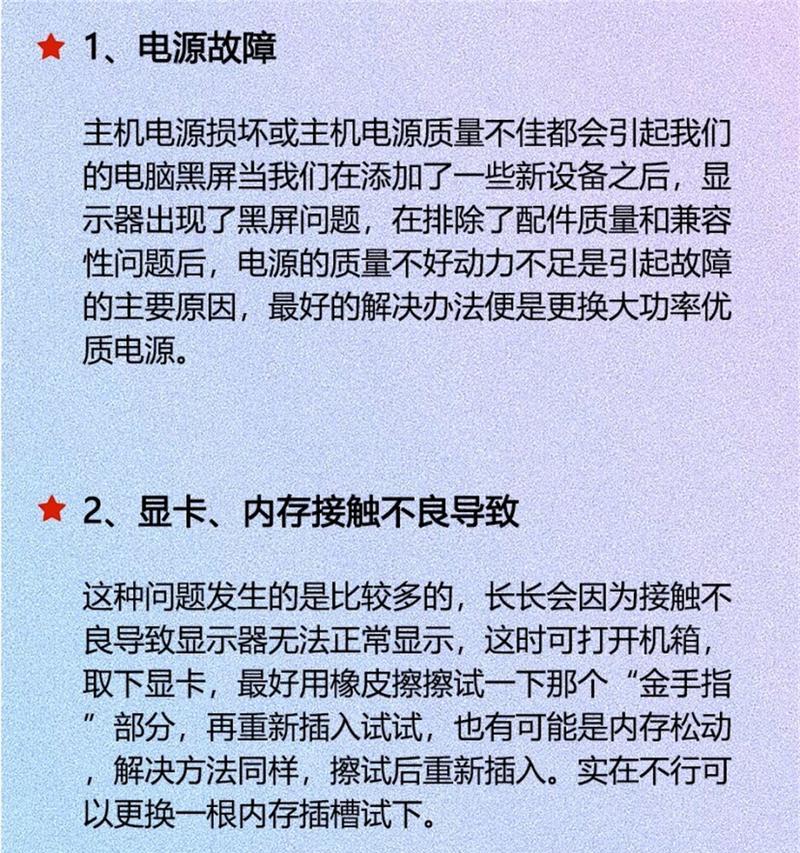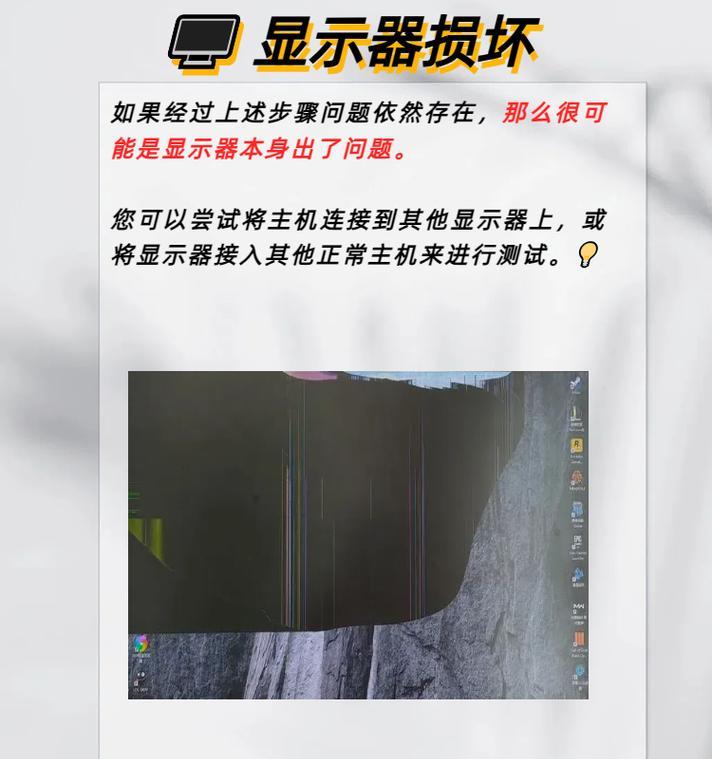电脑黑屏显卡不亮的解决方法是什么?
电脑黑屏是许多用户在使用过程中经常遇到的问题,尤其是当显卡不亮时,它不仅让人心急如焚,更可能预示着电脑硬件方面的问题。本文将为您详细讲解电脑黑屏显卡不亮的多种解决方法,帮助您快速定位问题并找到相应的解决方案。
一、检查硬件连接
电脑黑屏显卡不亮的第一步,就是检查硬件连接是否正确无误。在开启电脑前,应确保所有硬件连接都已牢固地插在主板和电源上。
1.显卡连接:确认显卡已经完全插在主板的PCI-E插槽中,并且电源线是否连接到显卡。
2.显示器连接:检查显示器与显卡之间的连接线是否插好,包括DVI、HDMI、VGA或DisplayPort接口。
3.内存条检查:打开机箱,拔出内存条,用橡皮擦轻轻擦拭金手指部分后重新安装,以排除接触不良的可能性。
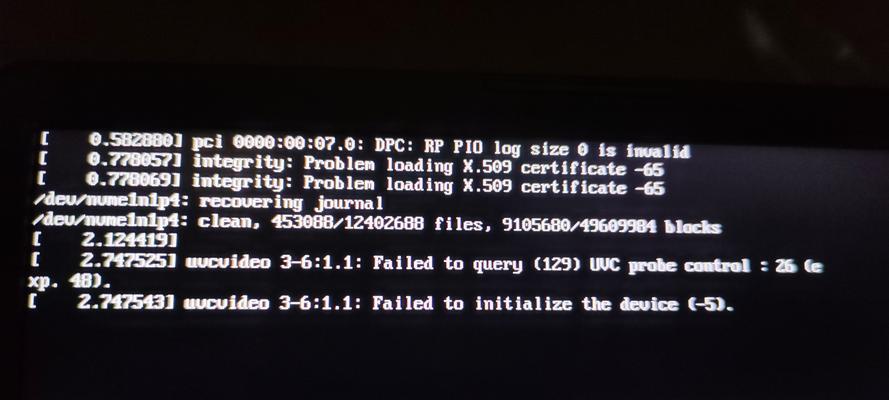
二、检查电源问题
电脑在开机时如果无法亮起,可能与电源供应有关。请采取以下步骤进行检查:
1.检查电源线:确保电源线没有损坏,并且已经正确插入插座和电源。
2.开机诊断:一些主板具备开机诊断功能,查看主板上的指示灯或听开机时的蜂鸣声,按照主板手册上的说明进行问题诊断。

三、显卡故障排除
显卡本身可能是导致无法显示的关键因素。以下步骤可以帮助您检查显卡问题:
1.清理灰尘:打开机箱,检查显卡上是否有明显的灰尘。灰尘过多可能会导致显卡过热,进而影响显示输出。清理灰尘时请小心操作。
2.检查散热器:确保显卡的散热器工作正常,没有因过热导致的故障。
3.尝试替换显卡:如果可能,将显卡拔下,插到另一台电脑上,以测试显卡是否完好。

四、硬件故障诊断
在排除了连接、电源和显卡基本问题后,进行硬件故障诊断是很必要的。
1.最小系统法:移除所有不必要的硬件(如声卡、网卡),只留下CPU、主板、内存条、显卡和电源,看是否能正常启动。
2.更换硬件测试:如果最小系统法无效,可以尝试更换内存条、主板或电源,逐步排查问题所在。
五、软件和BIOS设置
电脑黑屏也可能与软件有关,尤其是BIOS设置不正确时,可能会影响到电脑的显示输出。
1.重置BIOS设置:有时候BIOS设置错误也会导致黑屏。在开机时进入BIOS,找到“LoadDefaultSettings”选项,恢复出厂设置。
2.操作系统故障排除:如果电脑可以启动到BIOS界面,尝试使用系统修复功能或启动盘来诊断操作系统问题。
六、寻求专业帮助
如果以上步骤都无法解决问题,可能需要寻求专业人士的帮助。可以考虑以下途径:
1.技术支持:联系电脑制造商或显卡制造商的技术支持。
2.专业维修店:携带电脑前往专业维修店进行诊断和维修。
七、
电脑黑屏显卡不亮是一个多因素导致的问题,它可能涉及硬件连接、电源供应、显卡或主板故障以及软件问题等。通过仔细检查和逐步排除法,大多数情况下可以找到并解决问题。如果个人能力有限,不要犹豫寻求专业帮助以避免不必要的损害。
记住,电脑硬件问题往往需要冷静的头脑和有条不紊的检查步骤。希望以上提供的解决方法能够协助您解决电脑黑屏显卡不亮的问题。
版权声明:本文内容由互联网用户自发贡献,该文观点仅代表作者本人。本站仅提供信息存储空间服务,不拥有所有权,不承担相关法律责任。如发现本站有涉嫌抄袭侵权/违法违规的内容, 请发送邮件至 3561739510@qq.com 举报,一经查实,本站将立刻删除。
- 上一篇: 逻辑板如何连接电脑显示器?
- 下一篇: 电脑显示器上的刻字如何清除?
- 站长推荐
-
-

Win10一键永久激活工具推荐(简单实用的工具助您永久激活Win10系统)
-

华为手机助手下架原因揭秘(华为手机助手被下架的原因及其影响分析)
-

随身WiFi亮红灯无法上网解决方法(教你轻松解决随身WiFi亮红灯无法连接网络问题)
-

2024年核显最强CPU排名揭晓(逐鹿高峰)
-

光芒燃气灶怎么维修?教你轻松解决常见问题
-

解决爱普生打印机重影问题的方法(快速排除爱普生打印机重影的困扰)
-

红米手机解除禁止安装权限的方法(轻松掌握红米手机解禁安装权限的技巧)
-

如何利用一键恢复功能轻松找回浏览器历史记录(省时又便捷)
-

小米MIUI系统的手电筒功能怎样开启?探索小米手机的手电筒功能
-

华为系列手机档次排列之辨析(挖掘华为系列手机的高、中、低档次特点)
-
- 热门tag
- 标签列表
- 友情链接